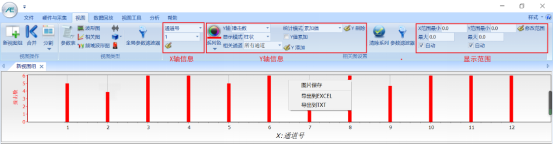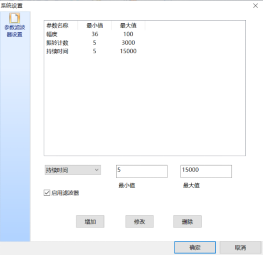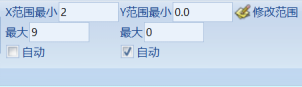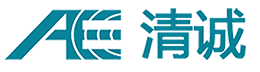通道-撞击数视图
“通道-撞击数”分布图为常用视图,其横坐标为“通道号”,纵坐标为“撞击数”,将声发射参数数据中参数按通道号分别统计,将每一通道所接收到的撞击参数数量逐时累加计数,可直观体现各个通道接收数据情况,在大型构件、传感器间距较大、材料衰减特性严重的声发射试验中意义重大,可反映在某些通道覆盖区域内信号产生的多少,一般结合区域定位进行分析。
视图建立
选中某一空白视图(出现红边框),在【视图】菜单中的“视图类型”中点击【相关图】,即完成默认相关图的添加。默认“通道-撞击数”分布图为常用相关视图。
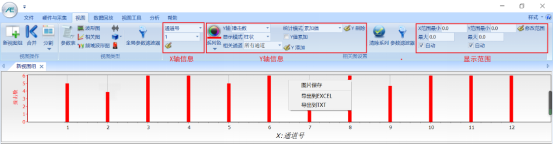
通道-撞击数 相关图
视图右键属性功能
图片保存:
已jpg格式将当前视图进行存储;
导出到EXCEL:
将视图信息导出到EXCEL格式,第一列为通道号,第二列为撞击数;
导出到TXT:
将视图信息导出到TXT格式,第一列为通道号,第二列为撞击数;
参数滤波器
选中视图的基础上,点击【参数滤波器】,弹出界面如图所示。该功能为视图专有参数过滤器,只对当前视图生效,滤除的数据仅不显示且不参加统计,不改变已经存盘的数据。
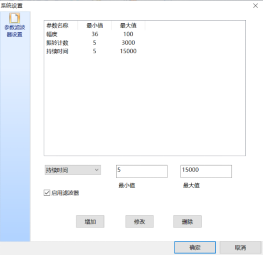
参数滤波器
类型选择:
通过选择可对“到达时间”、“通道号” 、“幅度”、“振铃计数”、“持续时间”、“能量”、“上升计数”、“上升时间”、“RMS”及“ASL”多种参数(从下拉项中选择)进行有选择的设置和修改最小值、最大值。对应参数所对应数值范围内的数据将得到保留,当设置多条规则时,之间采用“与”关系,即满足所有设定规则的数据才能被记录和显示。
增加:
要增加新的参数滤波器,可从下拉菜单中选择相应的声发射特征参数后再在文本框中输入最小值和最大值,单击“增加”按钮即可将该参数滤波器添加到列表中。
修改
要修改已设置的参数滤波器,可通过单击选定列表中的参数滤波器行(选定后该行变蓝),再在文本框中重新输入最小值和最大值后,单击“修改”按钮即可。
删除:
要删除已设置的参数滤波器,可通过单击选定列表中的参数滤波器行(选定后该行变蓝),再单击“删除”按钮即可。
启用滤波器:
勾选此项表示列表中的所有参数滤波器在数据回放分析过程中生效,否则不起作用。
视图显示范围
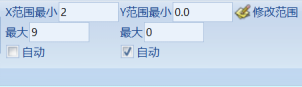
修改窗口显示范围界面
自动显示:
勾选状态下视图范围将按照数据实际分布情况进行自适应调整显示;
自定义显示:
在视图被选中状态下,用户自定义数值范围,然后点击“修改范围”按钮即可;此时分两种情况:当设置范围完全包含声发射数据实际分布,将只对设置范围内数据进行显示,当设置的范围超出声发射数据实际分布,将根据数据分布情况自动调整。
特别说明
1)Y轴信息中的“统计模式”不论设置为下拉菜单中哪一种,均按照“累加值”进行统计;
2)“Y值累加”不论是否勾选均按照累加进行统计;